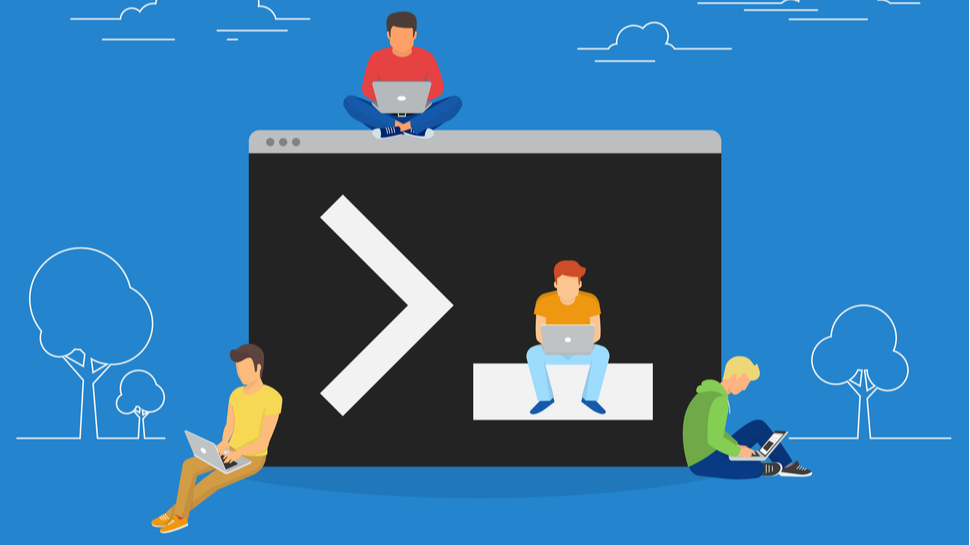
Hay sobat Newcyber.NET, sudah lama sekali gak posting tentang Linux, padahal di sini kita kan juga pengen jadi situs pembelajaran linux untuk pemula, mari kita mulai aja deh sob, ini dia perintah dasar Linux yang harus kalian ketahui,
Perintah Dasar Linux perlu memperhatikan besar kecilnya tulisan. Di karenakan Linux memliki sifat Sensitive Case terutama saat pengetikan. Berikut ini adalah beberapa perintah Dasar pada Linux :
1. Terminal
terminal atau di sebut dengan console, yaitu interface yang memungkinkan pengguna dapat me-remote sistem server linux baik secara langsung maupun remote. pengendalian jarak jauh atau remote dapat di lakukan dengan aplikasi putty, aplikasi telnet bawaan windows melaluin comannd prompt dos, dan aplikasi ssh linux
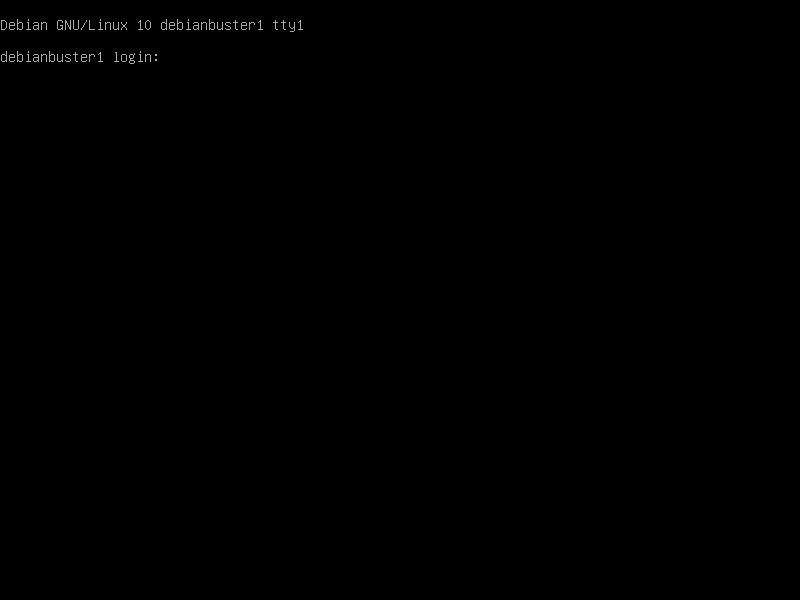
2. Account
acount adalah informasi rahasia yang di miliki pengguna linux agar dapat melakukan proses/akses ke dalam suatu sistem komputer yang menggunakn sistem oprasi linux,account ini sendiri terdiri atas dua macam sebagai berkut
- username adalah nama pengguna yang di gunakan untuk melakukan login ke suatu sistem linux, dan tidak boleh ada username yang sama dalam suatu sistem linux . biasanya system user akan di simpan dalam file
/etc/passwd. Anda bisa melakukan perubahan hak akses dan otoritasnya melalui file ini - password adalah sandi rahasia yang hanya di ketahui oleh pemakai dan sistem linux itu sendiri. biasanya password merupakan campuran huruf abjad dan karakter khusus lainnya
acount juga menyimpan informasi yg terdiri atas id pemakai ,level pemakai hak pemilik account dalam sitem ,waktu pakai ,informasi tentang pemilik account, grup pengguna
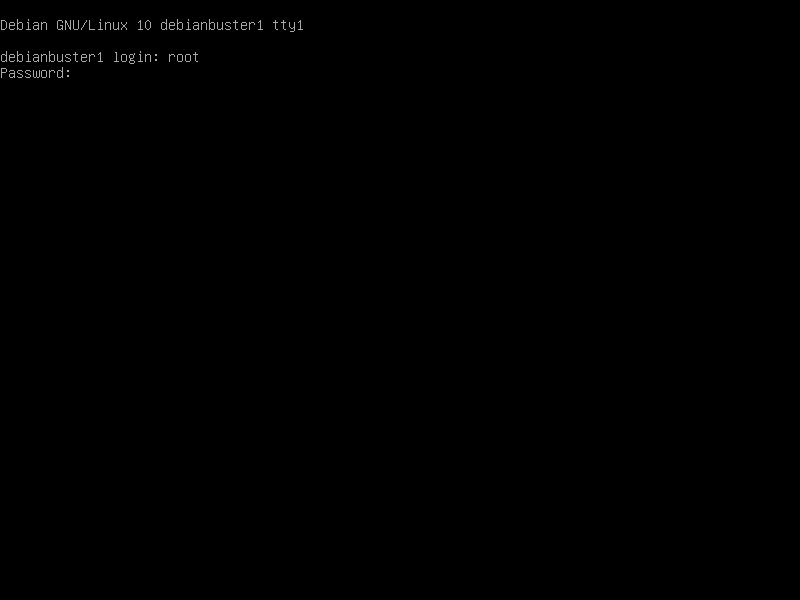
3. Login
login merupakan proses pemberitahuan kepada pengguna linux bahwa sistem komputer sudah siap di gunakan oleh karena itu, untuk dapat menggunakannya, pengguna harus memberitahukan informasi mengenai dirinya kepada sistem tentang username dan password . informasi tersebut akan di periksa oleh os mengenai kebenaran informasi user tersebut , hak aksesnya, dan mekanismenya perizinannya. jika benar dan telah terdaftar ,userdipersilahkan unytuk memasuki sistem sheel atau console perintah liux
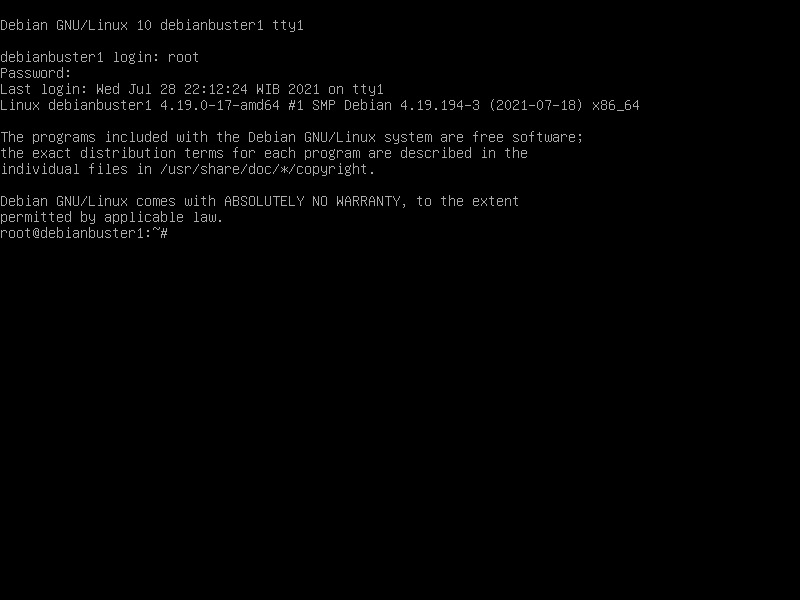
4. Shell
shell adalah area kerja yang menjadi interface atau sebuah media penghubung antara pengguna dalam memberikan pemerintah kepada komputer dengan sistem operasi linux di dalamnya berupa perintah-perintah tunggal berbasis teks. shel di tandai dengan adanya prompt, tanda setiap prompt berbeda-beda tergantung jenis shell nya (sh, csh, bash).
di bawah ini adalah jenis prompt serta kegunaannya:
- $ di tampilkan jika pengguna mempunyai level/hak akses sebagai pemakai biasa.
- % di tampilkan jika pengguna menggunakan shel csh atau tcsh
- # di tampilkan jika pengguna memilikilevel/hak akses sebagai superuser/root
![]()
5. Command line
adalah baris perintah yang di berikan kepada sistem operasi linux melalui prompt. berikut ini adalah contoh penggunaan syntax umum pada sistem operasi linux menggunakan command line:
$ command (option) [argument]
$ adalah prompt yang menandai pemakai berada pada lingkungan proses/shell
penjelasan :
- command : nama command
- (option) : tambahan command yang bersifat pilihan, berfungsi mengubah default kerja dari suatu command/syntax. umumnya menggunakan satu huruf dengan di dahului karakter minus
-contoh-f,-r,-m,-hdan lainlain - [argument] : parameter yang di butuhkan suatu command untuk di proses
d. : dengan menekan tombol enter pada keyboard yang berfungsi untuk menjalankan perintah/command yanng di tuliskan
![]()
6. Case sensitive
Dalam memberikan perintah pada Linux perlu di perhatikan besar kecil huruf (case sensitive). Case sensitive mngandung arti bahwa besar kecil huruf dan cara penyusunan perintah harus mematuhi aturan dalam penulisan linux. contohnya perintah ls akan berbeda dengan LS
7. Menghentikan proses
salah satu perintah untuk menghentikan kegiatan user secara total adalah dengan logout. perintah ini di gunakan jika pengguna merasa telah selesai melakukan proses perintah terhadap system Linux. logout memiliki tiga fungsi yaitu:
- memberitahu sistem operasi Linux bahwa pengguna telah selesai melakukan proses
- mencegah dari pemakai yang tidak berhak untuk mengetahui data pemilik account tersebut masuk kedalam sistem linux
- mencegah dari encekalan sistem, karena ada beberapa sistem jika pemakai tidak melakukan proses apapun dan tidak melakukan logout, pengguna akan tetap di anggap melakukan proses meskipun komputer yang di gunakan untuk melakukan perintah ke sistem operasi Linux telah di matikan.
Langkah melakukan logout:
- mengetik perintah seperti
$ logout - Menekan secara bersamaan tombol
ctrl + d - beberapa sistem belum mengenal command
logout, maka command tersebut dapat di ganti dengan commandexit
setiap perintah tersebut, untuk menghentikan sebuah untaian proses yang sedang terjadi seperti ping dapat di lakukan dengan cara menekan tombol kombinasi ctrl + c atau ctrl + z
8. Option perintah
Dalam memberikan perintah pada sistem operasi Linux harus memenuhi prosedur sebagai berikut
$ command [option] [argument]
opsi pada suatu perintah umumnya berupa satu karakter yang sebelunya di dahului dengan tanda - . ada berbagai opsi yang dapat di miliki suatu perintah \. jika lebih dari satu psi, opsi-opsi yang akan di gunakan dapat di satukan. berikut ini adalah opsi pada sistem operasi linux
perintah dasar dalam linux dapat di buat maupun di gabungkan menjadi satu script sehingga dalam satu perintah buatan mampu menjelaskan beberapa perintah sekaligus menggunakan syntax &&
contoh :
make && make install
Pada lingkungan shell bash unix, anda dapat dengan mudah melakukan perbaikan penulisan perintah yang telah di buat, tidak perlu anda menghapus atau mengulangi penulisan perintah. berikut ini daftar tombol kombinasi untuk memperbaiki perintah yang salah
9. Menampilkan history perintah
Dalam memberikan perintah pada linux, meskipun perintah tersebut sudah hilang, kita masih dapat menemukan perintah tersebut kembali tanpa perlu mengetik ulang syntax tersebut. yaitu dengan cara
- menekan tombol up <↑> pada keyboard untuk perintah sebelumnya
- menekan tombol <↓> pada keyboard untuk perintah berikutnya
namun jika kita sudah sangat terlalu banyak mengetik perintah pada linux dan kita juga tidak mau terlalu banyak menekan tombol up <↑> terlalu banyak, maka kita dapat menggunakan syntax $ history pada command prompt. maka akan tampil nomor perintah serta perintah-perintah yang telah kita ketikan tadi.
untuk dapat mengetikkan perintah tersebut secara langsung dapat menggunakan perintah
!nomorperintadalamhistory
perhatikan gambar berikut:
10. Bantuan
untuk menampilkan bantuan pada sebuah perintah, kita dapat menambah opsi -h , --help atau -H setelah command. misalnya rm --help , ps -h, dan lain-lain
adapula kita dapat melihat manual page dalam sebuah command dengan cara mengetikkan man [command] misalnya man rm untuk melihat manual page remove pada linux
bisa juga kita gunakan info [nama perintah ] misalnya info ls atau jika ingin yang lebih singakt dapat menggunakan whatis [namaperintah] misalnya whatis top.
11. Mencari file
untuk mencari lokasi syntax, atau letak direktori file kita dapat menggunakan 2 buah syntax yaitu whereis dan which . misalnya seperti ini whereis top atau whereis [namafile] bisa juga which [namafile] atau which ls
12. Memberishkan Layar
untuk membersihkan layar terminal, kita dapat menggunakan perintah $ clear agar bersih dari banyaknya ketikkan syntax yang telah kita ketikkan sebelumnya.
13. Melihat tanggal dan waktu
untuk melihat waktu pada terminal linux, kita bisa menggunakan syntax $ date dan jika ingin melihat jumlah hari pada bulan tersebut dapat menggunakan syntax $ cal
14. Menampilkan user login
perintah who di gunakan untk menampilkan nama user yang sedang login untuk bekerja dalam system . format perintah yang di gunakan adalah who [option] [am i]
jenis-jenis opsi yang di gunakan pada perintah who adalah
- -H menampilkan header dari keluaran yang di hasilkan
- -a menampilkan informasi yang sedang login dalam sistem
- -s hanya menampilkan informasi nama, line dan time saja
- -q menampilkan nama saja dan jumlah pemakai pada akhir baris
- -u menampilkan informasi berapa lama idle tatapi masih login.
perintah whoami di gunakan untuk mengetahui user-user yang sedang aktif pada suatu terminal yang sedang di tinggalkan atau sudah tidak di pakai atau lupa logut
15. Melihat Kernel
uname adalah sebuah perintah dalam linux yang berfungsi untuk menampilkan informasi mengenai nama dan versi dari kernel sistem operasi linux yang anda gunakan sebagai tempat bekerja. perintahnya : uname [option]
opsi yang dapat di gunakan pada perintah uname adalah
- -s menampilkan nama sistem operasi
- -n menampilkan nama server
- -m menampilkan nama prosesor yang di gunakan
- -r menampilkan versi sistem operasi yang di gunakan. dan tanggal rilisnya.
16. Melihat direktori kerja
dalam linux, kita dapat melihat keseluruhan direktori yang terdapat pada sistem operasi tersebut menggunakan $ tree , yang berfungsi menampilkan struktur pohon dari suatu direktori.
namun tidak semua Linux dapat menggunakan tree karena kebanyak syntax tree belum terinstall di repositorynya. untuk mengaktifkannya kita dapat menginstallnya dengan cara # apt-get install tree.
perintah tree tanpa nama direktori akan menampilkan struktur direktori paa saat ini anda berada
untuk mengetahui lokasi direktori kita berada di mana sekarang, kita dapat menggunakan syntax $ pwd . pwd adalah (print working directory)
17. Membuat file kosong
untuk membuat sebuah file kosong kita bisa menggunakan perintah $ touch [namafile] . oerintah touch juga dapat memungkinkan kita untuk mendefinisikan tanggal pembuatan file tersebut.
misalnya $ touch -t 202004111245 [namafile] yang artinya adalah file tersebut di buat pada tahun 2020 bulan 04 tanggal 11 jam 12 lewat 45 menit.
untuk melihat nama file beserta tanggal pembuatannya bisa dengan cara $ ls -full-time [namafile]
18. Operasi dengan file teks
berikut ini beberapa utility untuk memanagement file teks.
- cat
- nano
- vim
- vi
- ee
- gedit
Cara penggunaannyaa:
nano
misalnya kita mau mengedit file bernama biodata.txt maka kita dapat mengetikkan syntax $ nano biodata.txt lalu ubah isinya dan simpan dengan cara menekan tombol ctrl + o , enter lalu ctrl + x
cat
cat dapat kita gunakan juga misalnya cat > biodata.txt dan dapat kita save dengan cara ctrl + c
vim
sedangkan vim kita dapat mengetikkan vim biodata.txt maka akan tebuka window vim, lakukan pengeditan dengan menekan tombol ipada keyboard. jika di bawah sudah tertulis -- insert-- silahkan edit isi file tersebut.
untuk melakukan save kita dapat menekan tombol esc terlebih dahulu agar keluar dari mode insert dan kembali ke menu normal. stelah itu mengetikkan :w dan untuk keluar dari vim mengetikkan :q
19. Jumlah baris/kata/karakter
untuk mengetahui informasi suatu file baik berupa jumlah baris, kata, atau karakter kita dapat menggunakan syntax $ wc [namafile]
20. Copy File
dalam linux kita biasa akan dan pasti melakukan backup untuk server kita, maka dari itu harus tahu bagaimana cara meng-copy file agar file kita tidak hilang jika ada kerusaka suatu saat. dalam linux melakukan copy dapat dengan cara $ cp [fileasli] [filecopyan] . ini akan menggadakan file kita tetapi masih berada di dalam direktory yang sama
jika kita ingin menggandakan file/direktori berbeda lokasi dapat dengan cara $ cp [pathlamafileasli] [pathbarufilekopian] . misalnya kita ingin memindahkan file biodata.txt dari user folderku ke dalam root dapat menggunakan $ cp /home/folderku/biodata.txt /root/
21.Menghapus file
sebuah file dalam media peyimpanan terkadang mulai kadaluwarsa atau sudah tidak terpakai dalam pengolahan sistem yang berdampak berkurangnya ruang memori. oleh karena itu, anda harus menghapusnya dengan perintah $ rm (option) namafile
rm merupakan singkatan dari remove yang berarti menghilangkan atau menghapus. untuk melengkapi perintah rm, dapat di sertakan beberapa opsi berikut:
- -i = Interaktif, di gunakan agar sebelum penghapusan di lakukan, perintah ini menampilkan pertanyaan bahwa akan dihapus atau tidak
- -r = Reduktif, di gunakan untuk menghapus suati direktori beserta dengan isinya
- -f = Force, akan langsung menghapus file (memaksa) , walaupun status (atribut) file adalah read only
nah jika di dalam direktri terdapat banyak file dan juga file berstatus read only, maka kita dapat menghapusnya menggunakan $ rm -fr namafile
22. Mengubah nama file
agar kita bisa mengubah nama sebuah file atau direktori, kita dapat menggunakan syntax $ mv nama_file_asli nama_file_baru
perintah tersebut di lakukan jika file asli akan di ubah namanya dan di letakkan pada direktori yang sama, namun jika akan di pindahkan ke direktori lain dapat menggunakan syntax seperti $ mv /home/file_asli /root/file_asli_pindah
23. Membuat direktori
Direktori adalah wadah atau tempat menampung satu atau lebih file, sedangkan file adalah sebuah alokasi memori yang berisikan data dalam bentuk teks, grafik dan lainnya. Sistem Linux membedakan file menjadi 3 Jenis yaitu:
- File biasa, File biasa adalah file yang di kenali oleh sistem operasi Linux yang berisikan data, teks atau script program
- File Direktori, File direktori adalah file yang berisikan informasi tentang struktur penyimpanan file di dalam direktori dalam bentuk tree yang di sebut dengan direktori. direktori dapat di ibaratkan sebuah lemari yang di dalamnya terdapat laci-laci. bahkan dalam laci tersebut masih di pisahkan oleh beberapa sekat untuk tempat penyimpanan yang berbeda. setiap sekat atau pemisah dalam laci ini biasanya di sebut sebagai subdirektori yang mengandung file-file.
- File Khusus, File khusus adalah file yang secara khusus di gunakan oleh sistem, yang biasanya mengandung beberapa informasi mengenai konfigurasi sistem, jadwal kerja sistem atau device yang di gunakan oleh sistem.
Dalam membuat direktori perlu di ketahui ada beberapa syarat yang perlu di perhatikan sebagai berikut:
- nama direktori dan file bisa memiliki panjang (jumlah karakter) yang lebih dari cukup, dapat dari 1-2555 karakter, akan tetapi dalam pemberian nama sebaiknya lebih pendek
- nama direktori terdiri atas kombinasi karakter, angka dan tanda baca tertentu. Namun sebaiknya di dahului dengan karakter abjad (a..z,A..Z),_, atai titik. penggunaan karakter titik dalam sebuah enamaan file memiliki fungsi khusus, sebagai penanda untuk menyembunyikan file (hidden)
- Selain itu, nama direktori atau bahkan file dapat mengandung spasi, Namun pemakaian spasi akan menyulitkan pengguna ketika melakukan pemanggilan nama direktori tersebut karena harus selalu di ikuti dengan tanda kutip pada kata pertama dari nama direktori tersebut pada saat pengguna akan mengkaksesnya
untuk menampilkan susunan direktori dalam sistem linux kita bisa menggunakan syntax
$ tree
untuk menampilkan susunan direktori root gunakan perintah:
# tree /
untuk melihat sedang berada dilokasi direktori manakah saat ini anda sedang bekerja, dapat menggunakan perintah :
$ pwd
ketika anda berada di dalam direktori dan ingin berpindah kedirektori yang lain dapat menggunakan perintah sebagai berikut:
# cd [namadirektori]
# cd [pathdirektori] misalnya # cd /home/folderku/belajarlinux
jika ingin berpindah dua subdirektori tersebut, dapat menggunakan perintah:
# cd ..
Untuk membuat direktori baru dapat menggunakan perintah:
# mkdir [namadirektoribaru]
contohnya
# mkdir belajarlinux atau # mkdir /home/folderku/belajarlinux
24. Copy dan move direktory
File-file yang terdapat dalam sebuah direktori perlu di lakukan backup atau di pindahkan. untuk melakukan backup satu atau lebih file dalam direktori, sama saja anda membuat salinan direktori yang sama persis dengan aslinya, caranya adalah:
# cp -fr /home/folderku/direktoriasli /root/direktoripindah
adapun untuk memindahkan sebuah direktori ke lokasi ddirektori lainnya dapat di gunakan ssyntax:
# mv [pathdirektoriasala] [pathdirektoritujuan]
misalnya
# mv /root/direktori_asli /home/folderku/direktori_baru
25. Mengganti password user
Password adalah syarat mutlak sebuah sistem memberikan autentikasi kepada seseorang pengguna yang memiliki account untuk login kedalam sistem agar sistem menjadi aman. untuk itu, password harus sering di-review dan di periksa secara berkala. ada beberapa hal yang dapat di jadikan pedoman dalam pembuatan password, yaitu:
- jangan menggunakan nama pengguna, tanggal lahir pengguna, nama keluarga atau nama yang mudah di tebak sebagai password
- biasakan untuk mengkombinasikan beberapa karakter abjad dengan numerik ataupun karakter khusus seperti symbol
- panjang karakter password minimal 8 karakter
hanya superuser (root) atau user yang bersangkutan yang dapat melakukan pengubahan sebuah password. cara mengubah password adalah dengan cara mengetikkan perintah # passwd
misalnya user yang sudah ada dengan nama folderku ingin mengupdate passwordnya,maka kita ketikkan aja $ passwd folderku
26. Kompresi file
Sebuah file dengan kapasitas yang besar dalam windows bisa di kompresi dengan aplikasi WinRAR atau WinZIP agar menjadi lebih kecil kapasitasnya. begitu juga dalam linux, sistem operasi yang hampir setiap distro turunannya sudah terinstall paket aplikasi untuk melakukan kompresi atau ekstrak file. untuk melakukan kompresi file dapat di gunakan perintah:
# compress [namafile]
# compress folderku.txt
Setiap file yang sudah di kompres, akan memiliki ekstensi .z Sebagai contoh hasil kompresi file di atas memberikan hasil file dengan nama folderku.txt.z Untuk melakukan uncompress file tersebut gunakan perintah
# uncompress [namafile]
# uncompress folderku.txt.z
27. Permission File
Dalam Linux di atur tentang aturan hak akses user terhadap sistem khususnya akses file atau direktori. Pemberian atribute (permission) pada file menandakantingkat hak akses user terhadap sebuah file. untuk melihat hak akses sebuah file dapat menggunakan syntax # ls -l
hak akses atau permission file menggunakan format 10 bit, yang di bagi menjadi empat kelompok sebagai berikut.
- bit pertama atau 1 bit paling kiri adalah informasi jenis file.
- 3 bit selanjutnya dari bit pertama (bit ke 2,3,4) adalah informasi tentang izin akses untuk pemilik file (user)
- 3 bit berikutnya (bit ke 5,6,7) adalah menunjukkan izin akses pengguna yang satu grup dengan pemilik file (other,g)
- 3 bit terakhit (bit ke 8,9,10) memperlihatkan izin akses pemakai yang bukan 1 grup dengan pemilik file (other,o)
Account pengguna (user) pada sistem Linux di bedakan menjadi beberapa kategori, yaitu:
- user sekaligus pemilik file
- pengguna yangsatu grup yang sama dengan user atau pemilik file
- pengguna lain yang tidak satu kelompok dengan pemilik file
Setiap user meiliki keterbatasan dan hak akses yang berbeda-beda satu sama lain terhadap sebuah file. atau sistem itu sendiri. masing-masing kebijakan yang di terapkan akan di golongkan dalam sebuah grup untuk menentukan sejauh manakah sebua user berwenang untuk mengkakses informasi sebuah file
Berikut contoh sebuah properti dari hak permision file ketika di akses
-rwxrwxrwx
- bit pertama ” – ” mengandung informasi bahwasanya jenisnya dalah sebuah file data
- bit 2,3,4 “rwx” yang berarti bahwa file tersebut memberi keleluasaan pada user untuk membaca, mengedit dan mengeksekusinya
- bit 5,6,7 ” rwx” adalah syarat user agar bisa membaca, mengedit dan mengeksekusinya haruslah berada di dalam satu grup dengan user pemilik file
- bit terakhir 8,9,19 ” rwx ” menunjukkan meski user bukan berada di grup yang sama dengan user pemilik file, namun mereka tetap dapat melakukan membaca, mengedit dan mengeksekusi file tersebut.
Untuk melakukan konfigurasi hak akses sebuah file atau direktori dapat menggunakan syntax:
# chmod [option] [bitpermission] namafile_atau_direktori
kebijakan pada umumnya yang di terapkan oleh sistem Linux maupun Unix pada dasarnya secara default mengatur permission sebuah file atau direktori ketika di buat dengan format -rw-r–r– , yang berarti bahwa file atau direktori tersebut dapat di baca oleh semua orang, dan hanya pemiliknya yang boleh merubah atau menghapusnya.
perintah chmod dapat di pakai untuk mengkonfigurasi kembali nilai default dan konfigurasi hak permission file atau direktori. pilihan yang sering di gunakan adalah -R (recursive) . Kode opsi ini memiliki arti agar hak akses secara umum untuk sebuah direktori beserta subdirektorinya dan isi yang ada dalam direktori tersebut.
biasanya opsi ini sering di gunakan ketika anda melakukan konfigurasi direktori kerja penyimpanan cache pada server proxy yang menggunakan paket Squid. selain menggunakan cara pemberian hak akses terhadap file atau direktori, anda dapat melakukan konfigurasi menggunakan bit permision dengan model numerik. berikut ini tabel nilai bit permision:
Sebagai contoh penggunaan bit permision:
# chmod 777 folderku.txt
nilai 777 jika kita terjemahkan berdasarkan tabel di atas:
- nilai desimal 7 bit pertama artinya user dapat melakukan membaca, edit dan mengksekusi file
- nilai desimal 7 bit kedua artinya user yang berada di grup yang sama dengan user pemilik file dapat membaca, edit dan mengekskusi file
- nilai desimal 7 bit terakhir artinya user yang tidak berada di grup yang sama atau pengguna lain juga dapat mengedit, membaca serta mengeksekusi file tersebut.
untuk mengedit atau mengontrol hak akses pada sebuah file atau direktori khususnya ketika memonitoring jaringan pada mesin server kita dapat menggunakan
# chmod kode_group [ + atau – ] permission nama_file
kode group menujukkan kategori dari user yang melakukan pengaksesan, (user, owner, user lain dalam satu grup)
Sebagai contoh kasus kita akan menambahkan hak akses pada user satu grup agar dapat menulis atau mengedit file folderku.txt di gunakan syntax
# chmod g +w folderku.txt
adapun untuk menghilangkan atribute agar user tersebut tidak dapat mengkases file itu lagi dengan cara
# chmod 0 -x folderku.txt
28. Mencari file
Ketika anda lupa letak sebuah file atau direktori, atau sedang mencari error file konfigurasi , anda dapat menggunakan perintah
# locate nama_file
#find nama_file
28 Shutdown dan reboot system
Untuk dapat melakukan restart mesin anda harus berada sebagai superuser/root dan ketikkan perintah
# reboot
# shutdown -r now
# init 6
Selain perintah , sistem oeprasi linux dapat di lakukan restart dengan menekan tombol kombinasi ctrl + alt +del. semetara itu perintah untuk mematikan mesin dapat dengan cara
# halt
# poweroff
# shut -h now
# init 0



